Skupno sažimanje slika: Vodič za početnike za jednostavno sažimanje
Ponekad moramo komprimirati mnogo slikovnih datoteka, a dosadno je komprimirati svaku od njih više puta. Ako se pitate postoji li alat koji može istovremeno komprimirati vaše slike, odgovor je da!
U ovom članku saznajte 3 načina kako batch-compress slike. Razumijemo potrebu za tim jer odjednom može stvarno uštedjeti vrijeme, a vrlo je korisno za one koji komprimiraju veliki broj slikovnih datoteka. sta cekas Započnimo!
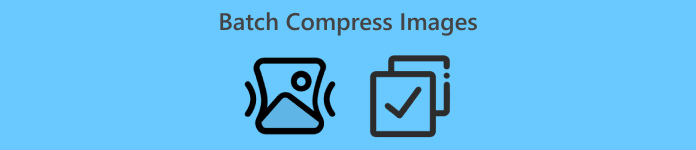
Dio 1. Skupno sažimanje slika na mreži besplatno (najbrže)
Kada je u pitanju skupna kompresija slika, najbolji online alat za to je FVC besplatni kompresor slike. Ovo je potpuno besplatno i lako mu se može pristupiti na raznim uređajima sve dok imate pristup internetu za svoju web stranicu. No unatoč tome što je ovaj alat besplatan, ne možete podcijeniti što može učiniti vašoj slici. Ovaj alat će vam omogućiti komprimiranje do 40 slikovnih datoteka jednim klikom, a kada je riječ o kvaliteti ispisa, ovaj alat ima najbolju optimizaciju i napredne algoritme kompresije. Štoviše, ovaj alat može rukovati hrpom formata slikovnih datoteka kao što su JPEG, PNG, SVG i animirani GIF-ovi.
Evo kako grupno komprimirati slike na mreži pomoću FVC Free Image Compressor:
Korak 1. U svom pregledniku pristupite njihovoj službenoj web stranici.
Korak 2. Nakon toga kliknite Prenesite slike za uvoz slika koje želite komprimirati. Odaberite do 40 slika.

3. korak. Nakon komprimiranja slika, možete ih pregledati pregledom njihovih novih veličina nakon kompresije. Na kraju kliknite Preuzmi sve da biste spremili svoju sliku.

Kada se radi o praktičnosti, lakoći i kvaliteti skupnog sažimanja slika, FVC Free Image Compressor se ističe. Štoviše, sto posto je besplatan, pa ako imate ograničen budžet i želite uštedjeti vrijeme na skupnom sažimanju svojih fotografija, isprobajte ovaj alat odmah!
Dio 2. Skupno sažimanje slika u Photoshopu
Kada se radi o profesionalnom načinu skupnog sažimanja slika, jedan od alata koji koriste ti korisnici je softver Photoshop. Ovaj je alat visoko cijenjen zbog svojih impresivnih značajki što ga čini izvrsnim izborom za istovremeno sažimanje velike količine fotografija. Evo vodiča korak po korak o tome kako skupno komprimirati slike pomoću Photoshopa:
Korak 1. Najprije trebate spremiti sve fotografije koje želite grupno komprimirati u jednu mapu.
Korak 2. Otvorite svoj Photoshop i zatim idite na Kartica datoteka, kliknite Skripta, i odaberite Procesor slike.
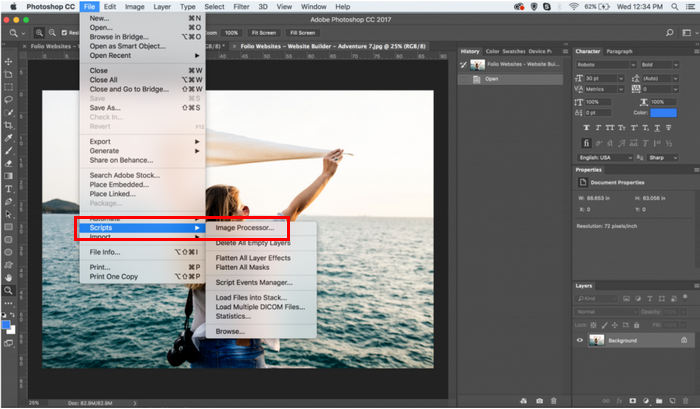
3. korak. Zatim uvezite fotografije koje želite komprimirati klikom na Odaberite Mapa ispod Odaberite slike za obradu.
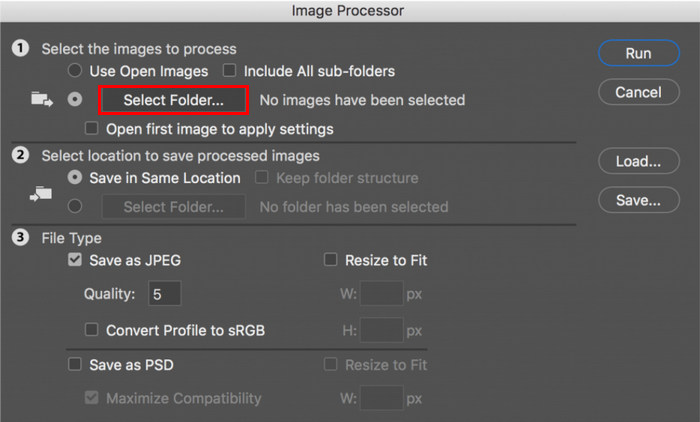
4. korak. Nakon toga, nova mapa će se automatski stvoriti u izvornoj mapi, a to je mjesto gdje će se komprimirane slike pohraniti ili spremiti.
Korak 5. Pod Vrsta datoteke odjeljak, prilagodite postavke za promjenu veličine datoteke slike. Označite Promijenite veličinu da odgovara okvir i postavite maksimalnu visinu i širinu svoje komprimirane fotografije.
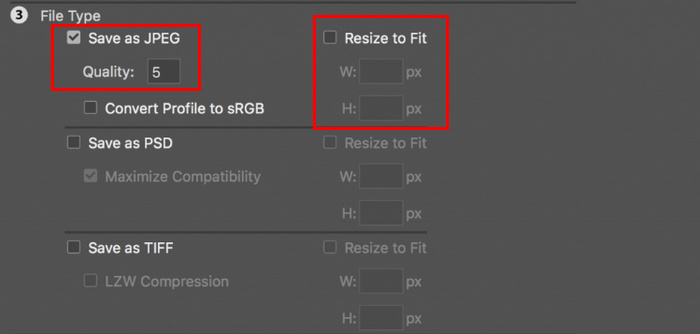
Korak 6. U Kvaliteta polje unesite broj između 1 i 12. Imajte na umu da što je veći broj, to je veća veličina datoteke. U međuvremenu, ako jesi sažimanje JPG formata datoteka, ne zaboravite označiti okvir Spremi kao JPEG.
Korak 7. Sada kliknite na Pokreni radnju gumb za pregled dostupnih radnji.
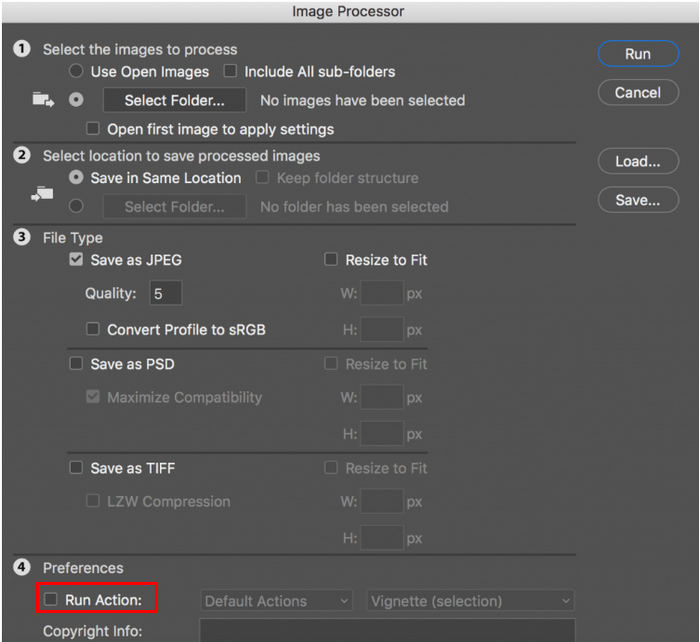
Korak 8. Kada završite, kliknite Trčanje dugme. Slike u vašoj mapi bit će obrađene i spremljene u navedenu odredišnu mapu.
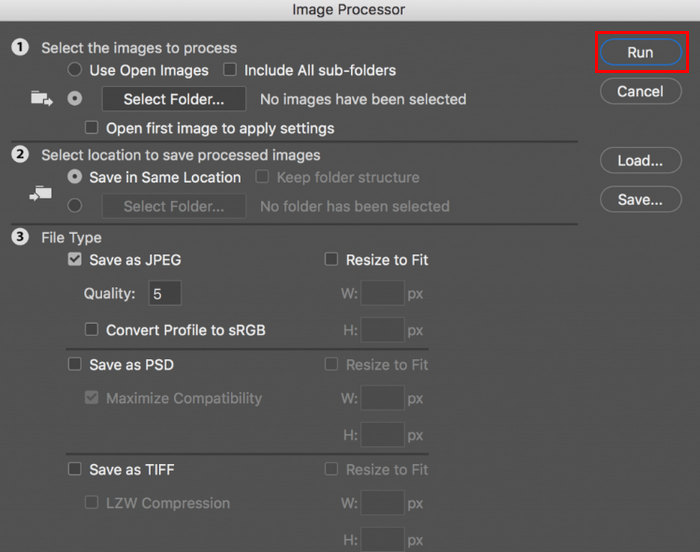
Photoshop je doista izvrstan alat za skupno sažimanje slika. Idealan je za one koji trebaju profesionalne rezultate. Međutim, ovaj alat zahtijeva pretplatu, a tu je i ogromna krivulja učenja koja može uzrokovati da korisnici ne koriste učinkovito alat za komprimiranje svojih fotografija u serijama.
Dio 3. Skupno sažimanje slika u sustavu Windows 10
Ako koristite operacijski sustav Windows 10 na svom računalu, možete skupno komprimirati slike putem aplikacije Windows Paint. Ova aplikacija za crtanje poznata je po svojim mogućnostima crtanja i izrade skica, ali osim toga, također sadrži vrhunske značajke za uređivanje fotografija kao što su obrezivanje, promjena veličine itd.
Evo kako možete grupno komprimirati slike u sustavu Windows 10:
Korak 1. Desnom tipkom miša kliknite slikovnu datoteku koju želite komprimirati, kliknite Otvoriti sai odaberite Boja.
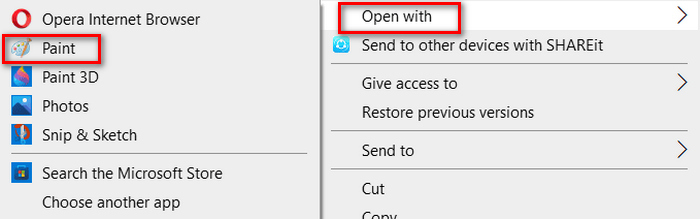
Korak 2. Idi na Dom karticu i odaberite Promjena veličine i nagiba.
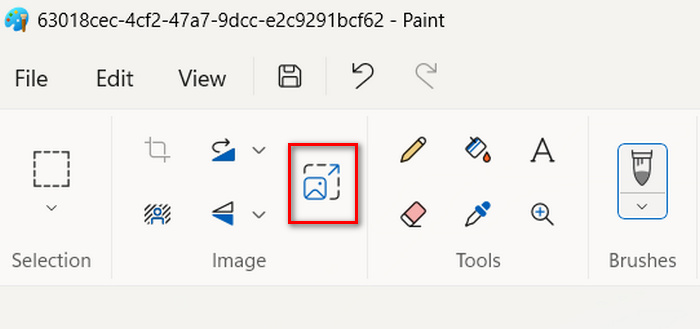
3. korak. Nakon toga kliknite na Promjena veličine i nagiba dugme. Ovdje možete promijeniti veličinu slike promjenom njezine postotak ili piksel veličina. Nakon što ste postigli željenu veličinu, kliknite u redu dugme.
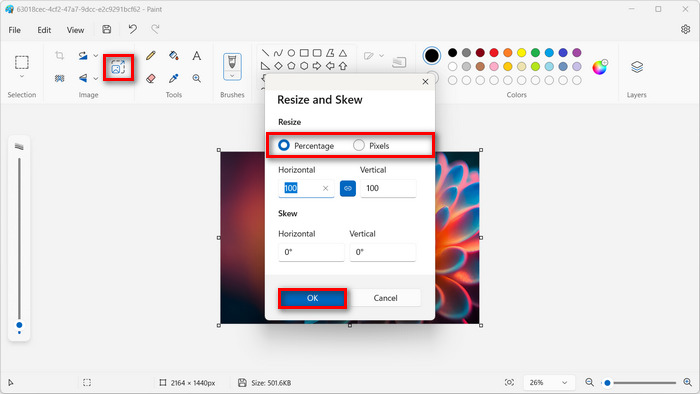
4. korak. Nakon promjene veličine kliknite Datoteka i odaberite Uštedjeti za spremanje komprimirane slike.
Korak 5. Nakon toga, vratite se na Kartica datoteka, kliknite na Uvezi na Canvas, i odaberite Iz datoteke.
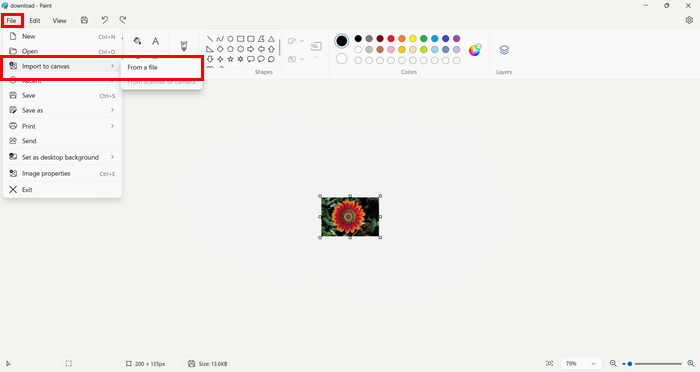
Korak 6. Odaberite fotografiju koju želite komprimirati i povucite je da odgovara unaprijed postavljenoj veličini. Ovaj postupak nije tipična skupna kompresija, ali može pojednostaviti proces u usporedbi s drugim alatima za kompresiju slika. Kada završite, kliknite na Uštedjeti dugme.
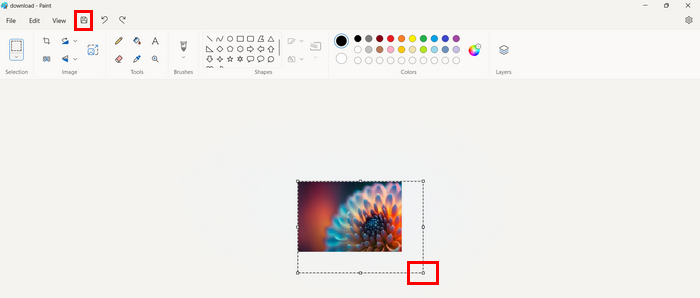
Windows Paint doista je dobar alat za kompresiju slika, ali je slab u usporedbi s namjenskim paketnim kompresorom.
Dio 4. Skupno sažimanje slika na Macu
Preview je ugrađeni alat za pregled slika koji korisnicima Maca omogućuje pregled različitih slikovnih datoteka. Ali osim toga, ovaj alat može biti nevjerojatno koristan u upravljanju i uređivanju slika, posebno u skupnom sažimanju slikovnih datoteka.
Da biste to učinili, slijedite korake u nastavku:
Korak 1. U prozoru Findera odaberite sve slike kojima želite promijeniti veličinu.
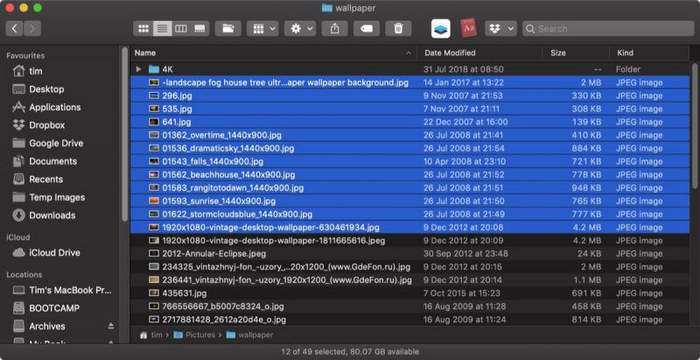
Korak 2. Nakon toga desnom tipkom miša kliknite na njih, odaberite Otvoriti sa, i odaberite Pregled.
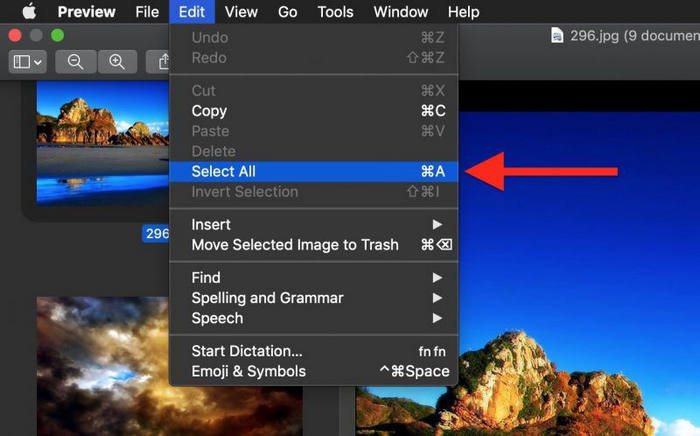
3. korak. Sada odaberite Uredi, i odaberite Odaberite sve iz trake izbornika Pregled ili upotrijebite Naredba A tipkovnički prečac za odabir svih otvorenih slika.
4. korak. Nakon što su sve slike odabrane, idite na Alati i odaberite Podesite veličinu.
Korak 5. Sada promijenite dimenziju slike vaše slikovne datoteke upisivanjem nove širine i visine, kao i rezolucije. Nakon što to učinite, na dnu će se prikazati nova veličina. Kada završite, samo kliknite u redu.
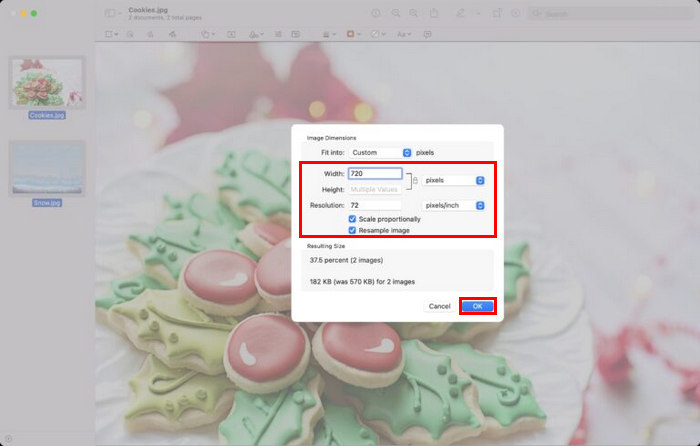
Slikama se mijenja veličina i spremaju na izvornu lokaciju zamjenom izvornih datoteka.
Dio 5. Često postavljana pitanja o skupnoj kompresiji slike
Koji je softver za skupno sažimanje slika?
Najbolji softverski alat za sažimanje slika u rinfuzi je Photoshop. Ovaj vam alat omogućuje komprimiranje više fotografija istovremeno uz postizanje rezultata dobre kvalitete. Jedini nedostatak je što ne možete uživati u svim njegovim značajkama ako se ne pretplatite na njegovu vrhunsku ponudu.
Kako komprimirati sve slike u mapi?
Za komprimiranje svih slika u mapi, možete koristiti FVC besplatni kompresor slike alat. Samo kliknite gumb Dodaj datoteku i on će vas preusmjeriti u vašu biblioteku, gdje možete odabrati mapu u kojoj se mogu pronaći sve slike koje želite komprimirati. Nakon toga odaberite sve fotografije u svojoj mapi, ali ograničite samo na 40 datoteka. Nakon što završi, automatski će komprimirati vaše fotografije i spremiti u komprimiranu mapu.
Možete li komprimirati više fotografija bez gubitka kvalitete?
Da. Moguće je komprimirati više fotografija bez gubitka kvalitete. Samo trebate upotrijebiti pravi kompresorski alat, poput FVC Free Image Compressor i Photoshopa. Ovi alati imaju sjajne značajke koje mogu pomoći u održavanju kvalitete komprimiranih fotografija.
Zaključak
Pomoću ovih metoda sada možete učinkovito i djelotvorno grupno komprimirati slike. Dakle, bez obzira na pregled alata u ovom članku, sada ste opremljeni različitim metodama koje bi mogle savršeno funkcionirati na vašoj strani. Isprobajte ove tehnike danas kako biste pojednostavili upravljanje slikama i optimizirali tijek rada.



 Video Converter Ultimate
Video Converter Ultimate Snimač zaslona
Snimač zaslona



